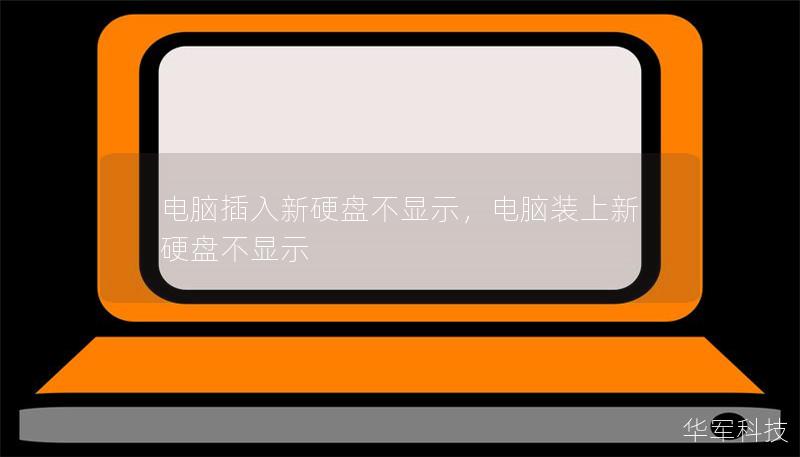在现代生活中,硬盘是我们存储文件、资料和重要数据的核心设备之一。但有时我们会遇到一个非常棘手的问题——将硬盘连接到电脑后,电脑却无法识别或显示硬盘。这种情况可能会让我们陷入困惑和焦虑,尤其是当硬盘中存储着重要数据时。为什么硬盘插到电脑后没有显示呢?本文将为您详细分析这一问题,并提出针对性的解决方案。
一、常见原因解析
要想解决“硬盘不显示”问题,我们首先需要了解可能的原因。这些问题可以归结为硬件故障、驱动程序问题、文件系统错误、接口或连接不良、以及电脑设置方面的问题。
硬件故障
硬件故障是导致硬盘无法显示的常见原因之一。如果硬盘本身存在问题,例如物理损坏、电路板故障或内部元件老化,它很可能无法正常被电脑识别。特别是机械硬盘(HDD),由于有很多机械部件,更容易受到外界冲击或自然老化的影响而出现问题。
驱动程序问题
驱动程序是系统与硬盘之间沟通的重要桥梁。如果系统中的硬盘驱动程序未正确安装、损坏或不兼容,硬盘即便物理连接正常,也可能无法在电脑上显示。这种情况在更换操作系统或安装更新时尤为常见。
文件系统是硬盘中数据的组织方式,如果文件系统损坏或不兼容,硬盘可能会变得无法识别。例如,硬盘曾在不同操作系统间切换使用,文件系统格式可能产生冲突,导致硬盘在Windows系统中无法识别。

接口或连接不良
硬盘的接口和连接线也是可能导致问题的原因之一。如果连接不牢固、接口有灰尘或损坏,硬盘可能会插上后没有任何反应。USB外接硬盘尤为容易受到连接问题的影响,有时甚至可能是USB接口本身供电不足导致硬盘无法正常运行。
电脑设置问题
某些时候,硬盘不显示可能与电脑的系统设置有关。比如,在系统的磁盘管理器中,硬盘没有被分配盘符或被设置为隐藏状态。这样即便硬盘被识别,也无法在“我的电脑”中显示。
二、硬件问题排查方法
既然硬盘无法显示的原因有可能是硬件故障,那么我们可以从以下几个步骤来检查硬件是否正常:
检查硬盘连接
确保硬盘与电脑的连接是否正常。如果是台式机,检查硬盘数据线和电源线是否插好。如果是外接硬盘,检查USB接口是否稳固。如果发现接口松动或有杂物,可以用气吹清理接口并重新连接硬盘。
更换接口或线缆
硬盘不显示有时可能是由于线缆或接口问题,尝试使用其他USB接口或者更换数据线。如果问题依然存在,可以尝试将硬盘连接到另一台电脑上,看看是否能够正常识别。
检测硬盘电源
对于外接硬盘,供电不足可能是导致硬盘无法显示的重要原因。如果使用的是USB接口供电的外接硬盘,尝试使用更强的电源接口或外接电源适配器,确保硬盘有足够的电力供应。
硬盘检测工具
使用专用的硬盘检测工具可以帮助我们更好地了解硬盘的健康状况。这类工具可以检测硬盘的运行状态、温度、坏道等信息。如果检测到硬盘存在严重的物理损坏或坏道,建议尽早备份数据并更换硬盘。
在上述硬件检查后,如果问题仍然没有解决,那么问题可能出在软件或系统层面。我们将从系统和软件方面探讨进一步的解决方案。
三、软件问题及驱动故障排查
硬盘无法显示的另一个重要原因是驱动程序的问题。驱动程序是操作系统与硬件之间的纽带,如果驱动程序未正确安装或损坏,硬盘就可能无法被系统识别。
更新或重新安装驱动程序
如果硬盘无法显示,首先可以尝试更新或重新安装驱动程序。可以按照以下步骤操作:
打开“设备管理器”(可以通过右键点击“我的电脑”,选择“管理”,然后找到“设备管理器”)。
在设备管理器中,找到“磁盘驱动器”,展开后查看是否存在黄色感叹号,表示驱动存在问题。
如果有问题,右键点击驱动器,选择“更新驱动程序”或“卸载设备”,然后重启电脑让系统自动重新安装驱动。
在大多数情况下,更新驱动或重新安装驱动后,硬盘应该可以正常显示。
检查磁盘管理器
如果硬盘的驱动程序正常,但依然无法显示,可能是由于磁盘未被分配盘符或磁盘状态出现异常。可以通过系统的“磁盘管理”工具进行进一步排查:
在桌面右键点击“此电脑”,选择“管理”,然后点击左侧的“磁盘管理”。
在磁盘管理器中查看硬盘是否显示。如果硬盘在这里显示但没有分配盘符,右键点击该磁盘,选择“更改驱动器号和路径”,为其分配一个盘符。
如果磁盘显示为“未初始化”或“未分区”,则需要对磁盘进行初始化或创建新的分区才能使用。不过,注意这些操作会格式化硬盘上的数据,因此在操作前需要备份数据。
四、文件系统修复与兼容性检查
有时候,硬盘不显示是因为文件系统出现了问题。不同操作系统使用的文件系统可能不兼容,例如Windows常用的NTFS、FAT32与macOS使用的HFS+或APFS,这可能导致硬盘无法在不同系统间正常使用。
检查并修复文件系统
如果怀疑硬盘文件系统损坏,可以使用Windows内置的“CHKDSK”工具来检查和修复硬盘错误:
打开命令提示符(以管理员身份运行)。
输入chkdskX:/f(其中X为硬盘的盘符),按下回车键,系统会自动扫描并修复硬盘上的文件系统错误。
修复完成后,重新插入硬盘,查看是否显示。
格式化为兼容文件系统
如果您在Windows和macOS系统之间切换使用硬盘,建议使用兼容的文件系统格式,例如exFAT,因为它既支持Windows也支持macOS,并且没有像FAT32那样的文件大小限制。如果硬盘已经无法识别,且不在意硬盘中的数据,可以尝试将硬盘重新格式化为exFAT文件系统。
总结:硬盘插到电脑没有显示可能由硬件、软件或系统设置等多方面问题引起。通过逐步排查硬件连接、驱动程序、磁盘管理设置以及文件系统问题,我们可以逐步找到问题的根源并加以解决。如果在操作过程中涉及到数据风险,请务必提前备份,确保数据安全。希望本文提供的方法和建议能够帮助您快速解决问题,恢复硬盘的正常使用。